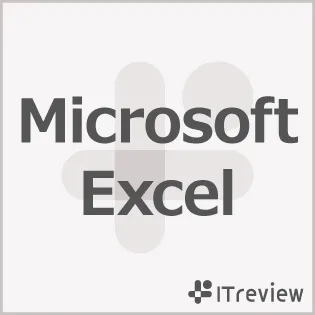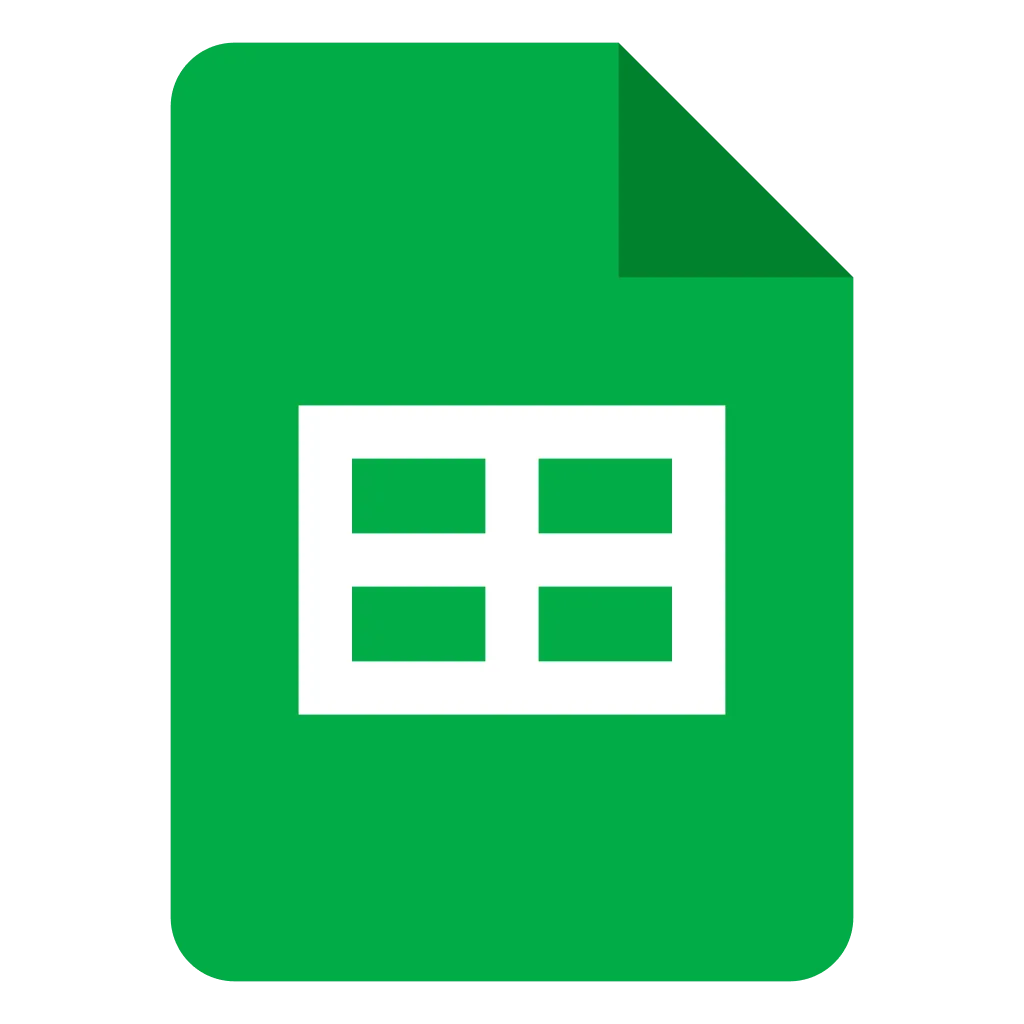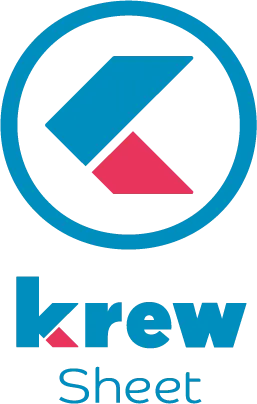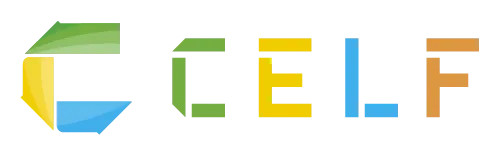非公開ユーザー
鉄・金属|経営・経営企画職|300-1000人未満|ユーザー(利用者)|契約タイプ 有償利用
表計算ソフトで利用
良いポイント
通常の表計算では、よく利用していますが、現在利用している中で業務工数管理で大きく貢献してくれています。
日々の業務を大分類、中分類、小分類に区分けをして業務工数時間を記載します。
週単位でパレート図を含めて業務工数の傾向と対策を分析できるようにしています。生データだけではなくグラフ表示で視覚的に表示できる点が良いです。
改善してほしいポイント
各種グラフ機能が多数ありますが、やはり統計やQCの知識が少しないと、どの場合にどのグラフを表示させるかが難しいと思います。合わせて、マクロでの計算投入なども少なからず知識がないとできないため、どのようなデータ処理には、このグラフが適当かなど半自動で表示できるとよいかもしれません。
どのような課題解決に貢献しましたか?どのようなメリットが得られましたか?
社内の業務工数管理をテレワーク先からも、実際の社内PCからでも投入して、視覚的に業務時間管理ができはじめているところです。単に表計算だけではわかならい業務の分析が簡易的なBIツールのような形で視覚的に見えることで、業務改善や働き方改革につながっています。